目次
概要 
2011年11月以降に販売されているWiiリモコンプラス(デバイス名:RVL-CNT-01-TR)は仕様が変わっており、Windows Vista / 7 のみそのままではDolphinで認識されない不具合がある。
これはMicrosoftによるOS標準ドライバでは対応していない機能が使われているためで、Dolphin側では対処のしようがない。
しかしこの問題に対しては、東芝のBluetoothスタック(ドライバ)を使うことで認識させることができるということが判明している。
東芝のスタックは、公式Webページより無料でダウンロード可能 だが、以下の様な問題がある。
だが、以下の様な問題がある。
・対応するBluetoothアダプタが限られる。(強引に対応させる方法もあるがリスクが高い)
・30日間の起動制限がある。(元々東芝のスタックがバンドルされているアダプタは除く)
いずれにせよ対処療法的なので、DolphinでWiiリモコンプラスを使いたい場合は素直にWindows8以降のOSをインストールするのがベストだと言えるだろう。
どのBluetoothアダプタが東芝のスタックを搭載しているかなどは、メーカーのホームページ等にある取扱説明書のPDFファイルなどから確認できる。
手順 
1. 東芝のスタックをインストールする 
PCにMicrosoft以外のBluetoothスタックがインストールされている場合は、まずそれをアンインストールしておく。
東芝のスタックを公式Webページ よりダウンロードする。
よりダウンロードする。
自動解凍プログラムになっているが、現在の最新バージョンでは展開後インストーラが起動しない不具合が確認されているので、これを回避する必要がある。
どこでも良いのでアクセスしやすい場所に任意の名前でフォルダを作り、[オプション...]-[参照]を選択して解凍先をそこへ変更しておく。
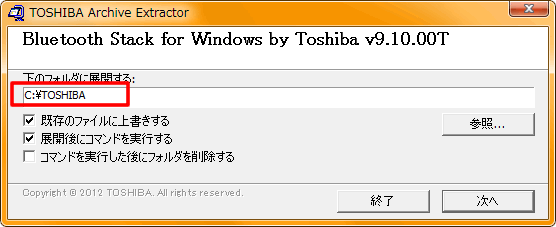
解凍が終了したら解凍先のフォルダを開き、『Setup.exe』を起動。指示に従ってインストールを進めていく。
インストールが正常に行われていれば再起動を要求されるはずなので、再起動してインストールを完了させる。
2. 東芝のスタックにWiiリモコンプラスを登録する 
再起動後、タスクバーの通知領域に以下のようなアイコンが追加されているはずなので、ダブルクリックして「新しいデバイスの追加ウィザード」を表示させる。
『エクスプレスモード』を選択して、そのまま[次へ]をクリック。
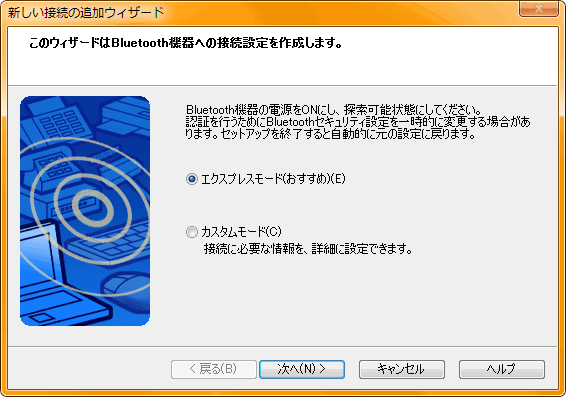
以下の画面に切り替わり、機器の探索が始まったらWiiリモコンの電池カバー裏にある『SYNC』ボタンを押す。
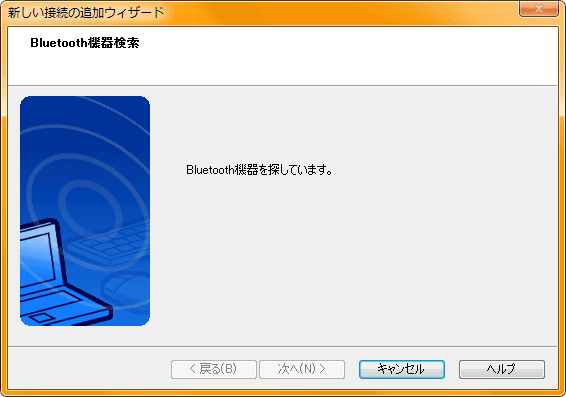
認識されれば以下のように表示されるはず。そのまま[次へ]をクリック。
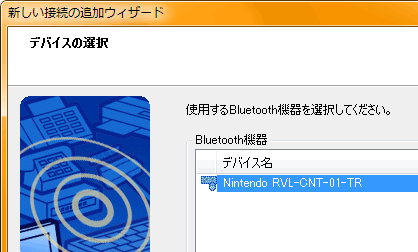
改めてペアリング作業が行われる。ここでもしWiiリモコンのLEDが点滅していなかったら、もう一度『SYNC』ボタンを押す。
正常にペアリングされれば以下のウインドウが表示されるはず。これで準備は完了だ。
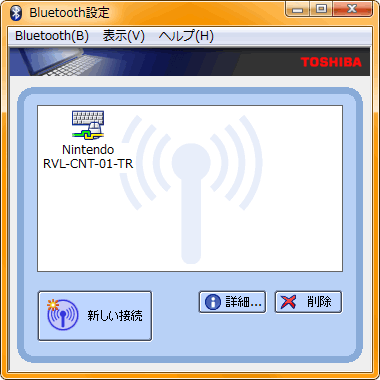

 新規
新規 編集
編集 添付
添付 一覧
一覧 最終更新
最終更新 差分
差分 バックアップ
バックアップ 凍結
凍結 複製
複製 名前変更
名前変更 ヘルプ
ヘルプ